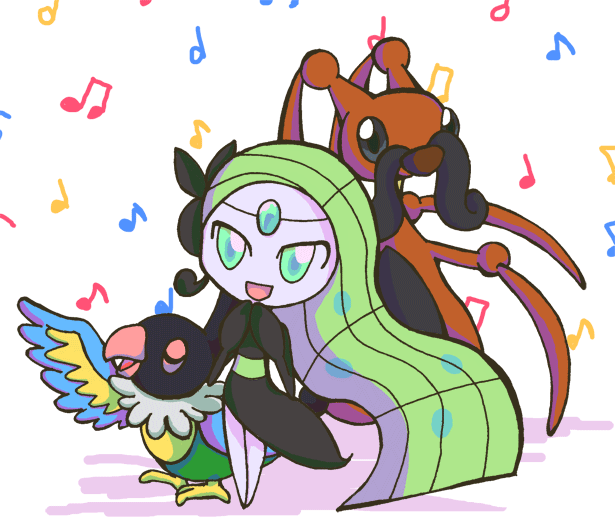[前端]HTML+CSS教程

[前端]HTML+CSS教程
4FGRHTML
参考视频:前端Web开发HTML5+CSS3+移动web视频教程,前端web入门首选黑马程序员_哔哩哔哩_bilibili
css弹性盒子起,参考菜鸟教程
定义:超文本标记语言
超文本: 链接
标签语法
双标签:
需要包括文字内容的标签
语法: 开始标签–文字–结束标签
例如: <strong>文字内容</strong>
结束标签比开始标签多 /, 表示结束的地方。
单标签:
不需要文字内容的标签
例如水平线标签hr
HTML的基本骨架
1 | <html> |
VS Code快速生成骨架:
在HTML文件中,!+Enter/Tab键
html : 整个网页
head : 网页头部
title : 网页标题
body : 网页主体
标签的关系
作用: 明确代码的书写位置
- 父子关系(嵌套关系)
- 兄弟关系(并列关系)
1 | <html> |
此处,html与head和body为父子关系,head与body为兄弟关系。
注释
<!--注释内容-->
各种标签
基本标签
| 功能 | 标签名 | 内容 | 单/双标签 |
|---|---|---|---|
| 标题 | h1~h6 (数字代表标题级别) |
使文字成为标题,加粗加大独占一行 | 双 |
| 段落 | p |
独占一行,段落有间隙 | 双 |
| 换行 | br |
换行 | 单 |
| 水平线 | hr |
划分界限 | 单 |
文本格式化标签
strong、em、ins、del自带强调含义(语义)
| 功能 | 标签名 | 内容 | 单/双标签 |
|---|---|---|---|
| 加粗 | strong/b |
加粗 | 双 |
| 倾斜 | em/i |
倾斜 | 双 |
| 下划线 | ins/u |
下划线 | 双 |
| 删除线 | del/s |
双 |
图像标签
<img> : 插入图片
其必须属性为src, 指定图片的URL
用例: <img src="图片的URL">
若用本地图片,URL既可以用绝对路径,也可以用相对路径(使用./从程序所在位置(的文件夹)出发查找目标文件)
在./前每加一个点.,意味着从上一级文件夹出发访问
例如: ./img/hello.jpg
属性之间用空格’ ’隔开
| 属性 | 作用 | 说明 |
|---|---|---|
| alt | 替换文本 | 图片无法显示的时候显示的文字 |
| title | 提示文本 | 鼠标悬停在图片上的提示文字 |
| width | 图片的宽度 | 值为数字,没有单位 |
| height | 图片的高度 | 值为数字,没有单位 |
浏览器缩放图片是等比缩放的,宽缩小,高也可能缩小
超链接标签
<a href="网址的URL">文字</a>
href属性写#,表示空链接,不会跳转
| 其它属性 | 作用 |
|---|---|
| target=“_blank” | 新窗口跳转页面 |
音频标签
<audio></audio>
| 属性 | 作用 | 说明 |
|---|---|---|
| src(必须属性) | 音频URL | 支持格式:MP3 |
| controls | 显示音频控制面板 | |
| loop | 循环播放 | |
| autoplay | 自动播放 | 为了提升用户体验,浏览器一般禁用 |
视频标签
<video></video>
属性: src、controls、loop、autoplay、muted(静音播放)
autoplay: 对于静音视频浏览器不禁用。
列表
分类:
无序列表ul、有序列表ol、定义列表dl
无序列表
ul 嵌套li,
ul是无序列表,li是列表条目
1 | <ul> |
代码效果:
- 第一项
- 第二项
注意:
- ul标签只能包括li
- li里可包括其它标签
有序列表
ol嵌套li, ol是有序列表
1 | <ol> |
代码效果:
- 第一项
- 第二项
定义列表
dl嵌套dt和dd,
dt是定义列表的标题, dd是定义列表的描述/详情
1 | <dl> |
- 列表标题
- 描述1
- 描述2
dl里面只能包含dt和dd
dt和dd可以包含其它内容
表格
基本使用
table嵌套tr,
tr嵌套td/th
1 | <--!border属性为表格边框宽度,可无--> |
效果展示:
| 标签名 | 说明 |
|---|---|
| table | 表格 |
| tr | 行 |
| td | 内容单元格 |
| th | 表头单元格 |
表格结构标签
| 标签 | 含义 | 说明 |
|---|---|---|
| thead | 表格头部 | 表格头部内容 |
| tbody | 表格主体 | 主要内容区域 |
| tfoot | 表格底部 | 汇总信息区域 |
作用:使结构更清晰,无效果。
示例代码:
1 | <table border="1"> |
合并多元格
合并多元格的步骤:
1.明确合并的目标
2.保留最左最上的单元格,添加属性(取值是数字,表示需要合并的单元格数量)
跨行合并,保留最上单元格,添加属性
rowspawn跨列合并,保留最左单元格,添加属性
colspawn
3.删除其他单元格
1 | <table border="1"> |
代码效果:
| 姓名 | 语文 | 数学 |
|---|---|---|
| 张三 | 99 | 100 |
| 李四 | 98 |
表单
作用: 收集用户信息
input标签
其type属性不同,功能不同
| type属性值 | 说明 |
|---|---|
| text | 文本框,用于输入单行文本 |
| password | 密码框,输入密码变成* |
| radio | 单选框 |
| checckbox | 多选框 |
| file | 上传文件 |
1 | 文本框<input type="text"> |
文本框
密码框
单选框男 女
多选框
上传文件
input标签占位文本
<input type="..." placeholder="提示信息">
单选框-radio
| 属性名 | 作用 | 特殊说明 |
|---|---|---|
| name | 控件名称 | 控件分组,同组只能选中一个 |
| checked | 默认选中 | 属性名和属性值相同,简写为一个单词(即不需要被赋值) |
上传文件-file
默认情况只能上传一个,想要能同时上传多个,需要有multiple属性。
多选框-checkbox
又称复选框
默认选中属性checked
下拉菜单
select嵌套option
selected属性表示默认选中
1 | <select> |
文本域
作用:多行输入文本的表单控件
标签:textarea, 双标签
边框可拖拽,但一般禁用。可以有col、row设置尺寸,但一般是css负责。
1 | <textarea>请输入评论</textarea> |
label标签
作用: 网页中, 某个标签的说明文本
可使用label增大点击范围
支持: 文本框、密码框、上传文件、单选框、多选框、文本域等。
- 写法一
- lable标签只包裹内容,不包裹表单控件
- 设置lable标签的
for属性值,和表单控件的id属性值相同
- 写法二
- 使用lable标签包裹文字和表达那控件,不需要属性。
1 | <input type="radio" name="gender" id="man"><lable for="man">男</lable> |
按钮
button双标签,具有type属性
| type属性值 | 说明 |
|---|---|
| submit | 提交按钮,点击可以提交数据到后台(默认功能) |
| reset | 重置按钮,点击后将表单控件恢复默认值 |
| button | 普通按钮,默认没有功能,一般配合JavaScript使用 |
配合form标签
1 | <--!发送数据的地址--> |
效果:
无语义的布局标签与字符实体
无语义的布局标签
作用: 布局网页(划分网页区域,摆放内容)
- div: 独占一行 (被称作大盒子)
- span: 不换行 (被称作小盒子)
字符实体
作用:在网页中显示预留字符
| 显示结果 | 描述 | 字符实体 |
|---|---|---|
| 空格 |   | |
| < | 小于号 | < |
| > | 大于号 | > |
若不使用字符实体,则即使连续敲出多个空格,网页只显示一个
故若想显示<p>则使用<p>
CSS
定义: 层叠样式表(Cascading Style Sheets), 是一种样式表语言,用来描述HTML文档的呈现。
head标签里放
1 | <style> |
CSS引入方式
内部样式表: 学习使用
CSS代码写在style标签里面
在head标签里放
1
2
3
4
5
6
7
8
9
10<style>
/*选择器{}*/
p{
/*CSS属性*/
/*文字颜色*/
color: red;
/*字号*/
font-size: 30px;
}
</style>
外部样式表: 开发使用
- CSS代码写在单独的CSS文件中
- 在HTML使用link标签引入(也放在head内)
<link rel="stylesheet" href="./my.css">
行内样式
CSS写在标签的style属性值里
<div style="color:red; font-size:20px;">这是div标签</div>
效果展示:
基础选择器
作用: 查找标签,设置样式
基础选择器
- 标签选择器
- 类选择器
- id选择器
- 通配符选择器
标签选择器
使用标签名作为选择器,即选中同名标签设置相同的样式。
例子
1 | <style> |
缺点:无法差异化同名标签的显示效果
类选择器
作用: 查找标签,差异化设置标签的显示效果。
步骤
- 定义类选择器 –> .类名
- 使用类选择器 –> 标签添加class=“类名”
1 | <style> |
id选择器
查找标签,差异化设置标签的显示效果。
场景: id选择器一般配合JavaScript使用,很少用来设置CSS样式
步骤
- 定义id选择器 –> #id名
- 使用id选择器 –> id=“id名”
1 | <style> |
规则:
同一个id选择器在一个页面只能使用一次
通配符选择器
作用:查找页面所有标签,设置标签为相同样式
例子:
1 | <style> |
使全局颜色为红
文字控制属性
| 描述 | 属性 |
|---|---|
| 字体大小 | font-size |
| 字体粗细 | font-weight |
| 字体倾斜 | font-style |
| 行高 | line-height |
| 字体族 | font-family |
| 字体复合属性 | font |
| 文本缩进 | text-indent |
| 文本对齐 | text-align |
| 修饰线 | text-decoration |
| 颜色 | color |
字体大小
- 属性名: font-size
- 属性值: 文字尺寸(单位px)
字体粗细
属性名:font-weight
属性值
- 数字
| 正常 | 400 |
| 加粗 | 700 |
- 关键字
| 正常 | normal |
| 加粗 | bold |
字体样式(是否倾斜)
常见作用:清除文字默认的倾斜效果
属性名: font-style
属性值
- 正常(不倾斜): normal
- 倾斜: italic
行高
作用: 设置多行文本的间距
属性名: line-height
属性值:
- 数字+px
- 数字(当前font-size属性值的倍数,)
行高属性值的计算: 字体大小+上下间距(一行文字的顶端(底端)到下一行文字的顶端(底端)的距离)
垂直居中技巧:行高属性值和盒子高度一样。(只适用单行)
字体族
属性名: font-family
属性值:字体名
font-family: 楷体
font-family属性值可以书写多个字体名,各个字体名用逗号隔开,执行顺序是从左向右依次查找。
建议适用sans-serif为无衬线字体(无起笔收笔)
font属性
font是一个可以实现上述的所有效果的复合属性,是一种属性的简写方式,属性值用空格隔开
font必须写自豪和字体,否则不生效
font: italic 700 30px/2 楷体
// 文字倾斜、文字加粗、字体大小是30px\行高2倍、楷体
文本缩进
段落首行前面空出
属性名: text-indent
属性值:
- 数字+px
- 数字+em(1em = 当前标签字号大小)
例子:
text-indent: 2em //空2格
文本对齐
作用: 控制内容水平对齐
属性名: text-align
| 属性值 | 效果 |
|---|---|
| left | 左对齐(默认) |
| center | 居中对齐 |
| right | 右对齐 |
修饰线
属性名: text-decoration
| 属性值 | 效果 |
|---|---|
| none | 无 |
| underline | 下滑线 |
| line-through | 删除线 |
| overline | 上划线 |
文字颜色
属性名: color
| 颜色表示方式 | 属性值 | 说明 | 使用场景 |
|---|---|---|---|
| 颜色关键字 | 颜色引文单词 | red、green… | 学习测试 |
| rgb表示法 | rgb(r,g,b) | r,g,b表示红绿蓝三原色,取值0-255 | 了解 |
| rgba表示法 | rgba(r,g,b,a) | a表示透明度,取值0-1 | 开发使用,实现透明 |
| 十六进制表示法 | #RRGGBB | #000000,#ffcc00,简写#000,#fc0 | 开发时使用 |
例子
1 | color:red; |
调试工具
作用: 检查、调试代码
1.打开调试工具
- F12
2.使用调试工具
通过选择工具选择查看区域,可以试着取消css功能,若代码有误会有黄色三角提示。
复合选择器
定义: 由两个或多个基础选择器
作用: 更准确、更高效的选择目标元素(标签)
后代选择器
后代选择器: 选中某元素的后代元素。
选择器写法: 父选择器、子选择器{css属性},父子选择器之间用空格隔开。
1 | <style> |
子代选择器
只能选中子代,非子代的后代不会被选中
写法: 父选择器>子选择器
1 | div > span{ |
并集选择器
选中多组标签设置相同样式
写法: 选择器之间用,隔开
1 | p, |
交集选择器
选中同时满足多个条件的元素。
写法: 选择器1选择器2{CSS属性},选择器之间连写,没有任何符号。
1 | /*.box为类*/ |
伪类选择器
伪类表示元素状态, 选中元素的某个状态设置样式。
鼠标悬停状态:
选择器:hover{css属性}
1 | a:hover{color:red;} |
伪类-超链接
| 选择器 | 作用 |
|---|---|
| :link | 访问前 |
| :visited | 访问后 |
| :hover | 鼠标悬停 |
| :active | 点击时(激活) |
提示:如果要给超链接设置以上四个状态,需要按LVHA的顺序书写。
CSS特性
继承性
定义: 子级默认继承父级的文字控制属性。
例子:
1 | <style> |
提示: 自己有的样式,会覆盖从父级继承的样式(其它没有的仍会继承)
层叠性
特点:
- 相同的属性会覆盖: 后面的CSS属性覆盖前面的CSS属性
- 不同的属性会叠加: 不同的CSS属性都生效
1 | <style> |
优先级
又称权重,基于不同种类的选择器的匹配规则。
规则: 选择器优先级高的样式生效。
公式: 通配符选择器 < 标签选择器 < 类选择器 < id选择器 < 行内样式 < !important
(选中标签的范围越大,优先级越低)
!import
为提权功能,使其权重最高,放在属性值;前慎用。
叠加计算规则
叠加计算: 如果是复合选择器,则需要权重叠加计算。
公式: (每一级不存在进位)
(行内样式,id选择器个数, 类选择器个数, 标签选择器个数)
规则:
- 从左向右依次比较个数,同一级个数多的优先级高,如果个数相同则向后比较
- !important权重最高
- 继承权重最低
Emmet写法
代码的简写方式,输入缩写VS Code会自动生成对应的代码.
- HTML
| 说明 | 标签结构 | Emmet |
|---|---|---|
| 类选择器 | <div class="box"></div> |
标签名.类名 |
| id选择器 | <div id="box"></div> |
标签名#Id名 |
| 同级标签 | <div></div><p></p> |
div+p |
| 父子级标签 | <div><p></p></div> |
div>p |
| 多个相同标签 | <span>1</span><span>2</span><span>3</span> |
span*3 |
| 有内容的标签 | <div>内容</div> |
div(内容) |
- CSS
大多数简写方式为属性单词的首字母
背景属性
背景颜色
网页中的背景颜色
属性名: background-color
属性值: 颜色
背景图
网页中,使用背景图实现装饰性的图片效果。
属性名: background-image (bgi)
属性值: url
1 | div{ |
背景图平铺方式
属性名:background-repeat
| 属性值 | 效果 |
|---|---|
| no-repeat | 不平铺 |
| repeat | 平铺 |
| repeat-x | 水平方向平铺 |
| repeat-y | 垂直方向平铺 |
背景图位置
属性名: background-position(bgp)
属性值: 水平方向位置 垂直方向位置
- 关键字
| 关键字 | 位置 |
|---|---|
| left | 左侧 |
| right | 右侧 |
| center | 居中 |
| top | 顶部 |
| bottom | 底部 |
- 坐标(数字+px,正负都行,可与关键词混用)
例如图片在左上角:
background-position: 0 0
background-position: left top
提示:
- 关键字法,可以颠倒取值顺序
- 写一个关键字,另一个方向默认居中。写一个数字,其表示水平方向,垂直方向居中。
背景图缩放
属性名: background-size
属性值
- 关键字
| 关键字 | 作用 |
|---|---|
| cover | 等比例缩放至完全覆盖背景区域,可能背景图部分不见 |
| contain | 等比例缩放至刚好放入背景区域,可能北京区部分空白 |
- 百分比: 根据盒子尺寸计算图片大小
- 数字+单位
背景图固定
作用: 背景不会随着元素的内容滚动(脱离)
属性名:background-attachment (bga)
属性值: fixed
背景复合属性
属性名: background (bg)
属性值: 背景色、背景图、背景平铺方式、缩放…….(用空格隔开)
显示模式
显示模式: 标签(元素)的显示方式
块级元素 (例如div)
- 独占一行
- 宽度默认是父级的100%
- 添加宽高属性生效
行内元素 (例如span)
- 一行共存多个,尺寸由内容撑开
- 添加宽高属性不生效
行内块元素 (例如img)
- 一行共存多个,默认尺寸由内容撑开
- 添加宽高属性生效
转换显示模式
属性名: display
属性值: block、inline-block、inline(不常用)
结构伪类选择器
作用: 根据元素的结构关系查找元素。
| 选择器 | 说明 |
|---|---|
| E:first-child | 查找第一个E元素 |
| E:lastchild | 查找最后一个E元素 |
| E:nth-child(N) | 查找第N个E元素(从1开始) |
1 | li:first-child{ |
:nth-child(公式)
例如li:nth-child(2n+1){}
(此时n从0开始)
伪元素选择器
作用: 创建虚拟元素(伪元素),用来摆放装饰性内容
| 选择器 | 说明 |
|---|---|
| E::before | 在E元素里面最前面添加一个伪元素 |
| E:after | 在E元素里面最后面添加一个伪元素 |
- 必须设置content:“ “属性。如果没有内容则留空
- 伪元素默认是行内显示模式
- 权重和标签选择器相同
PxCook
PxCook(像素大厨)是一款切图设计工具软件。支持PSD文件的文字、颜色、距离自动智能识别。
- 开发面板(自动只能识别)
- 设计面板(手动测量尺寸和颜色)
弹幕说现在用蓝湖
盒子模型
作用: 布局网页,摆放盒子和内容
组成
盒子模型重要组成部分:
- 内容 - width & height
- 内边距 - padding (出现在内容于盒子边缘之间)
- 边框线 - border
- 外边距 - margin (出现在盒子外面)
边框线
属性名: border (bd)
属性值: 边框线粗细(数字+单位) 线条样式 颜色
| 属性值 | 线条样式 |
|---|---|
| solid | 实现 |
| dashed | 虚线 |
| dotted | 点线 |
若要设置单方向边框线
属性名: border-方位名词(top、bottom、left、right)
内边距
作用: 设置内容与盒子边缘之间的距离
属性名: padding/padding-方位名词
属性值: 数字+单位
如果设置了方位名词,如果当前方向没有数值,默认值和对面一样。
尺寸计算
默认情况
盒子尺寸 = 内容尺寸 + border尺寸 + 内边距尺寸
结论: 给盒子加border/padding会撑大盒子
解决:
- 手动做减法,宽高减掉border/padding的尺寸
- 内减模式: box-sizing: box-border
外边距
作用: 拉开两个盒子的距离
属性名: margin
属性值: 数字+单位
弹性盒子
弹性盒子是 CSS3 的一种新的布局模式。
CSS3 弹性盒( Flexible Box 或 flexbox),是一种当页面需要适应不同的屏幕大小以及设备类型时确保元素拥有恰当的行为的布局方式。
引入弹性盒布局模型的目的是提供一种更加有效的方式来对一个容器中的子元素进行排列、对齐和分配空白空间。
弹性盒子由弹性容器和弹性子元素组成